 Mozilla Thunderbird es un conocido cliente de correo para Windows, Mac y Linux que, además de acercar tu correo electrónico al escritorio, es capaz de hacer muchas cosas más.
Mozilla Thunderbird es un conocido cliente de correo para Windows, Mac y Linux que, además de acercar tu correo electrónico al escritorio, es capaz de hacer muchas cosas más.
Thunderbird gestiona grupos de noticias, tiene un eficaz lector de canales RSS y ahora, además, también te sirve para chatear con tus amigos. Sigue leyendo para saber más de esta nueva función.
¿Chat? ¿En Thunderbird?
Al principio choca un poco el concepto de integrar chat en un cliente de correo, aunque todo se encuentre enclavado en la categoría de mensajería. De hecho, ya hemos visto mensajería y correo fusionarse antes, en Facebook Mensajes.
Concretamente, desde Thunderbird te puedes conectar a estos servicios:
- Facebook: conecta con tu cuenta y chatea con tus amigos
- Google Talk: envía mensajes con la mensajería de Google
- IRC: conecta a un servidor de IRC y únete a los canales que quieras
- Twitter: muestra tu timeline e interactua con tus followers como si fuera un chat
- XMPP: conéctate a cualquier servidor que use este protocolo de transferencia (como Facebook, Google Talk, Jabber…)
Añade tus cuentas
Para empezar a chatear, lo primero es conectarte a tus cuentas de los distintos servicios que vayas a usar. Es muy fácil: usa el menú Archivo > Nuevo > Cuenta de chat.

Después de elegir el servicio, en los siguientes pasos deberás introducir datos como tu usuario o tu contraseña.

En algunos casos, como en Twitter, deberás autorizar la conexión al servicio, desde la misma ventana.

En el caso de IRC, debes incluir el servidor y, en las opciones avanzadas, puedes hacer algunos ajustes adicionales.
Personaliza tu perfil
Tras incluir todas tus cuentas, tu lista de cuentas de servicio tendrá un aspecto similar a este. Accede a esta ventana desde Herramientas > Estado de chat > Mostrar cuentas.

Aquí puedes elegir un apodo y una imagen de perfil, aunque se usarán sólo en los servicios soportados. Además, un clic en el círculo verde te permite cambiar tu estado a Disponible, No disponible y Sin conexión.
Consulta tus conversaciones
En la ventana principal de Thunderbird encontrarás un nuevo botón llamado Charlar. Este botón muestra las notificaciones pendientes en el propio icono, en rojo. Con un clic accedes al apartado de conversaciones, que se abre en otra pestaña.

En la barra de la izquierda se incluyen los contactos conectados, la cronología de Facebook y los canales de IRC o mensajes privados que tengas.
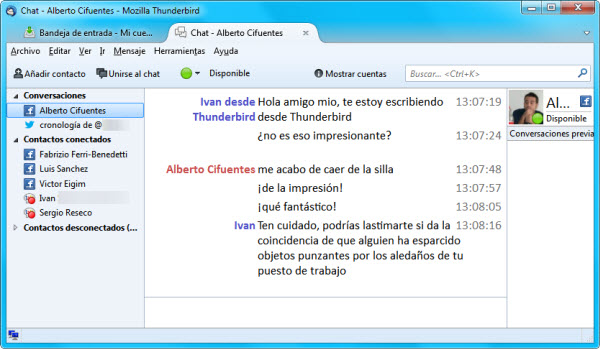
Inicia una nueva conversación
En el caso de los servicios de mensajería clásica, como XMPP, Google Talk y Facebook, es tan sencillo como hacer doble clic en la persona y empezar a escribir. Entonces su nombre pasará del apartado Contactos conectados a Conversaciones.
En el caso de Twitter, se muestra tu cronología como si fuese un chat. Un clic derecho sobre un tuit te da las opciones de Retuitear, Responder, Dejar de seguir y Copiar el enlace del tuit. Escribiendo en el recuadro inferior publicas tus propios tuits.

Otra excepción sucede al conectarte al IRC. Por defecto no se conectará a ningún canal, y para ello deberás pulsar Unirse al chat. Después, elige la cuenta de IRC en el desplegable y escribe el canal al que te quieres unir.

Y ya está, desde aquí el funcionamiento es casi el mismo que en cualquier cliente de IRC.

Conclusiones
En definitiva, se puede decir que la integración del servicio de chat en Thunderbird es funcional, aunque no llega a ser excelente ni en su implementación ni en su presentación.
Un poco verde en sus inicios, de momento la función de chat de Thunderbird se perfila más como una opción que está ahí para sacarte del apuro cuando quieres usar uno de estos servicios, muy esporádicamente. Para una conexión a varios servicios de mensajería más asidua, obtendrás mejores resultados con programas como Nimbuzz, Miranda IM, Trillian o Pidgin.
